Personnaliser : HTC Desire 816
Vous souhaitez faire une personnalisation de votre HTC Desire 816 ? Modifiez votre sonnerie ? Personnalisez votre fond écran ? Ajoutez des widgets ? Modifier son thème HTC ?
Tout savoir pour rendre votre smartphone un peu plus personnel.
Comment modifier son thème HTC ?
Vous pouvez personnaliser votre HTC en lui appliquant des thèmes.
Attention : un compte HTC sense est nécessaire pour installer des thèmes sur son mobile
- Sélectionnez l’icône applis, puis l’icône thèmes dans la liste d’applications.

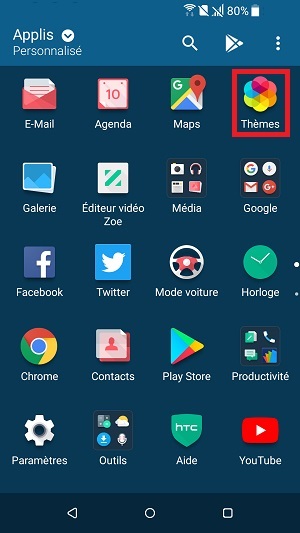
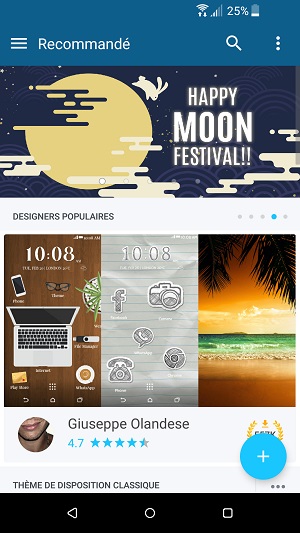
- Vous pourrez ensuite choisir dans les thèmes proposés.
- Appuyez sur un thème, puis télécharger.
- Si le message suivant s’affiche : vous n’avez de compte HTC.
- Sinon sélectionnez connexion.
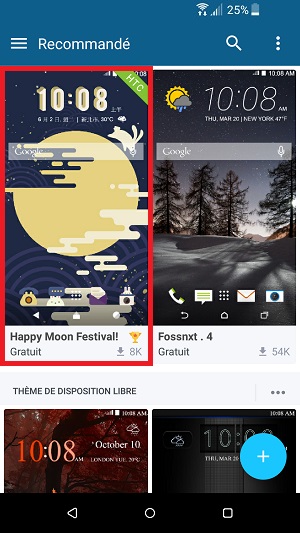
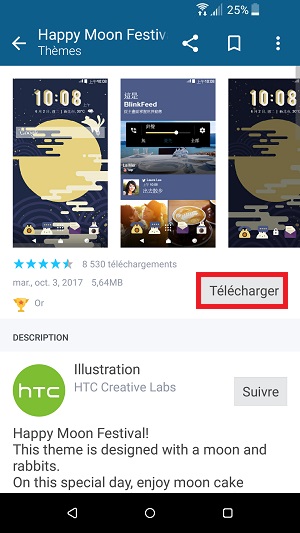
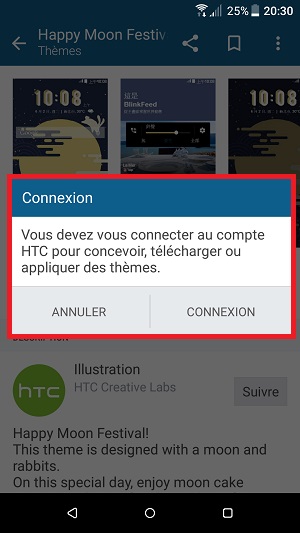
- Sélectionnez télécharger.
- Patientez pendant le téléchargement du thème.
- Sélectionnez appliquer.
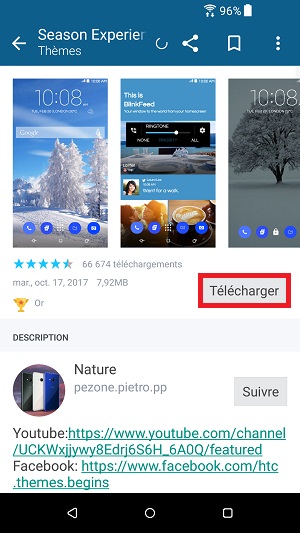
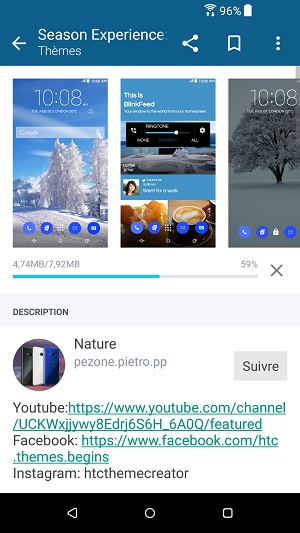
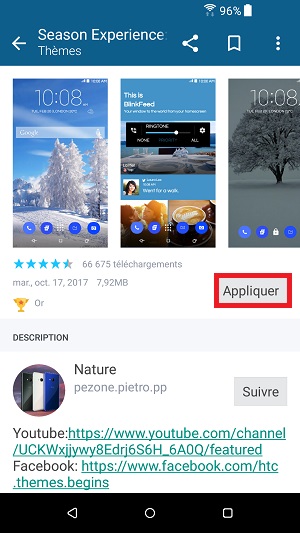
- Vous pouvez choisir de conserver vos fonds d’écran et sons en cochant les cases.
- Sélectionnez OK.
- Votre thème a été appliqué.
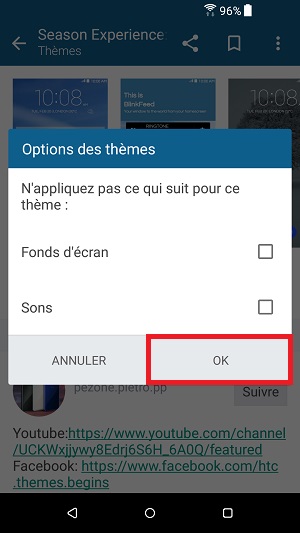
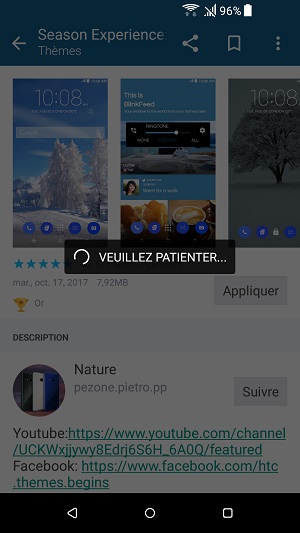

Revenir au thème par défaut.
- Retourner dans l’icône thèmes.
- Sélectionnez les 3 points en haut, puis retourner au thème par défaut.
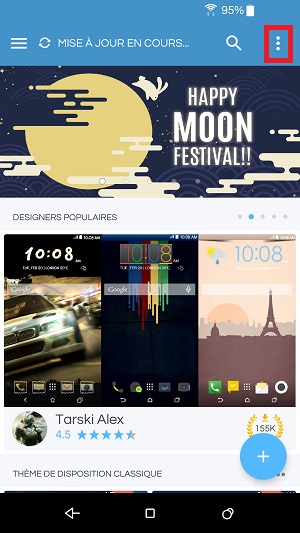
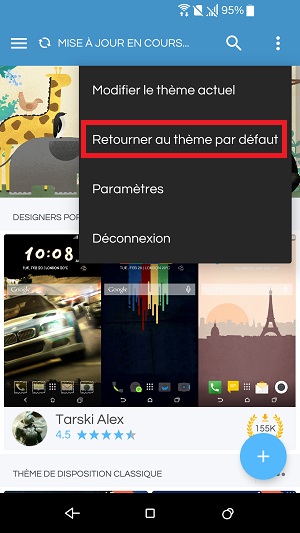
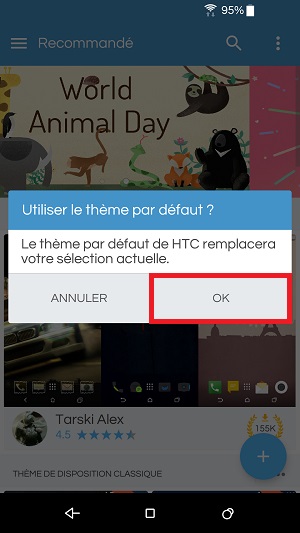
Personnalisation de la sonnerie du HTC Desire 816
Comment modifier les sonneries du téléphone, SMS, e-mail et Notifications ?
- Sélectionnez l’icône applis puis l’icône paramètres,
- Ensuite sélectionnez le menu personnaliser.


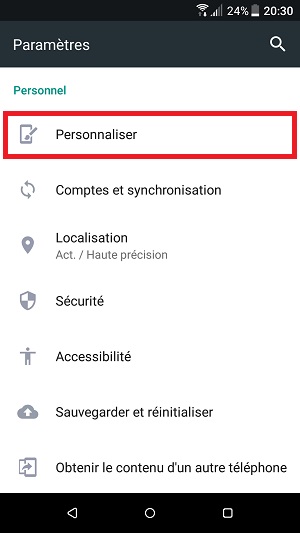
- Sélectionnez le menu sonnerie.
- Choisissez la sonnerie dans la liste, puis appliquer
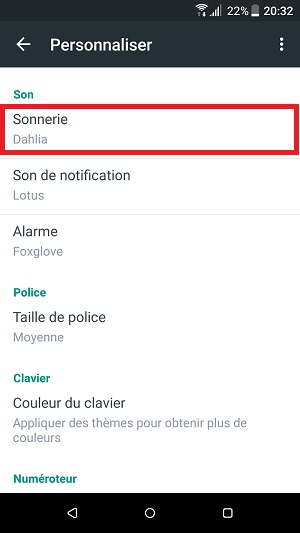
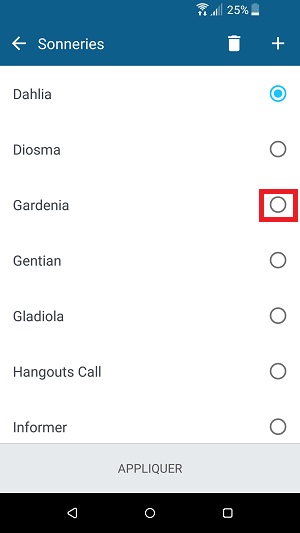
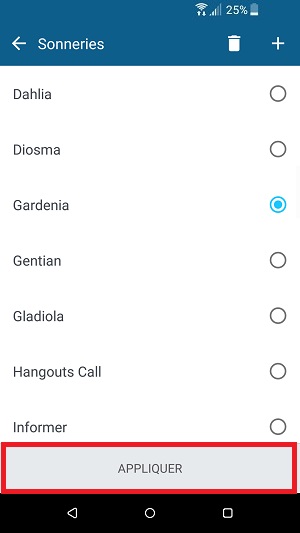
Personnalisation du fond d’écran de votre HTC Desire 816
Comment modifier son fond d’écran d’accueil et de verrouillage ?
- Sélectionnez l’icône applis, puis l’icône paramètres.
- Ensuite, sélectionnez personnaliser.


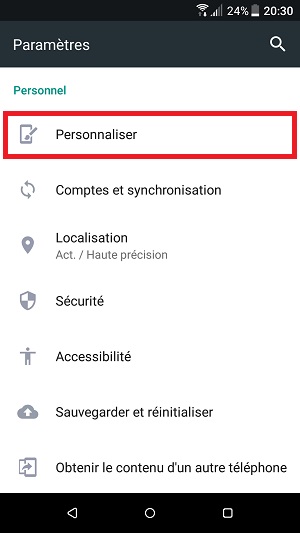
- Appuyez sur le menu changer de fond écran.
- Plusieurs fonds écran sont proposés.
- Sélectionnez galerie, photos, ou fonds d’écran HTC.
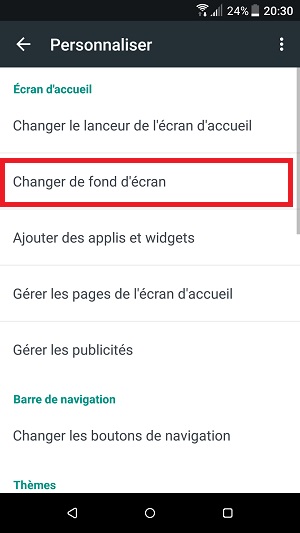

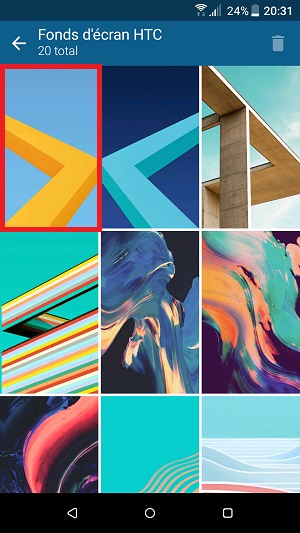
- Choisissez la photo que vous souhaitez mettre en fond d’écran, puis appliquer.
- Appliquez le fond sur l’écran de verrouillage ou/et l’écran d’accueil.
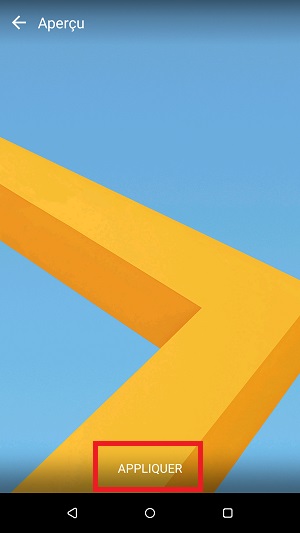
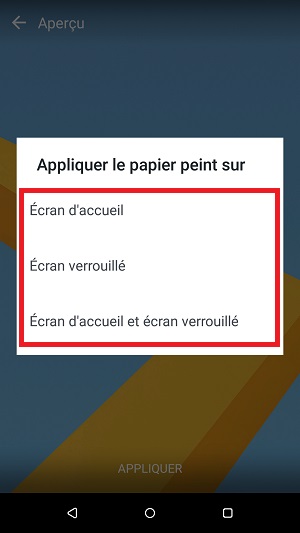
Changer les boutons de la barre de navigation.
La barre de navigation se trouve en bas de votre écran, par défaut les boutons sont : retour, accueil et applications récente.
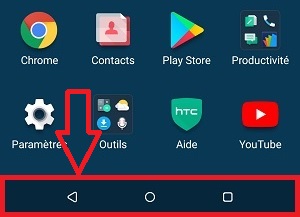
Vous pouvez personnaliser les boutons de navigation :
- Sélectionnez l’icône applis puis l’icône paramètres.
- Ensuite le menu personnaliser.


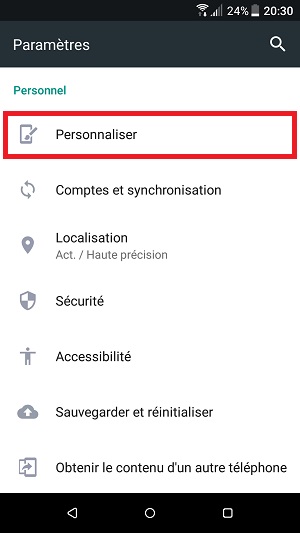
- Sélectionnez le menu changer les boutons de navigation.
- Vous pouvez changer l’ordre des boutons de navigation.
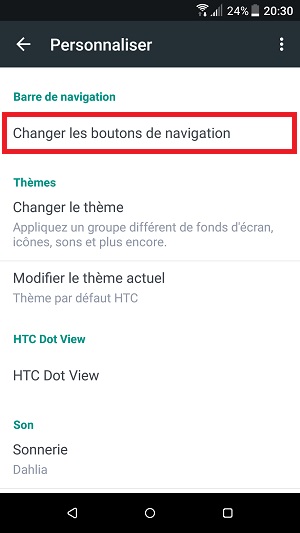
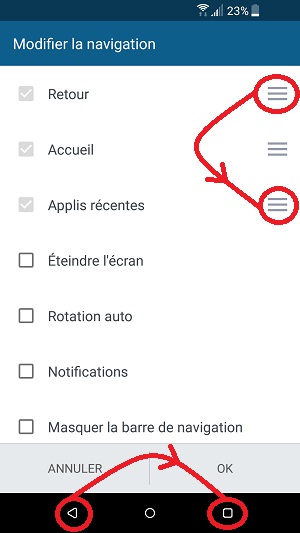
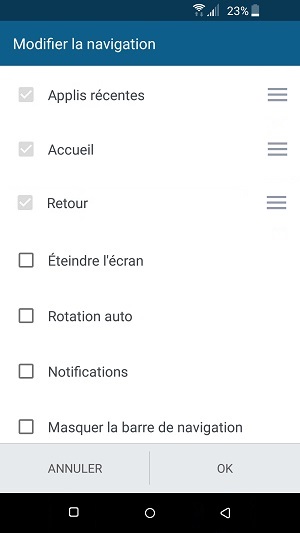
- Vous pouvez ajouter d’autres boutons.
- Sélectionnez OK pour confirmer la modification.
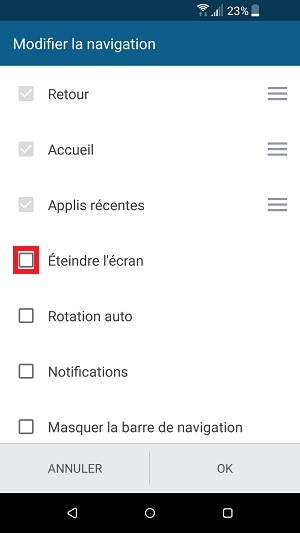
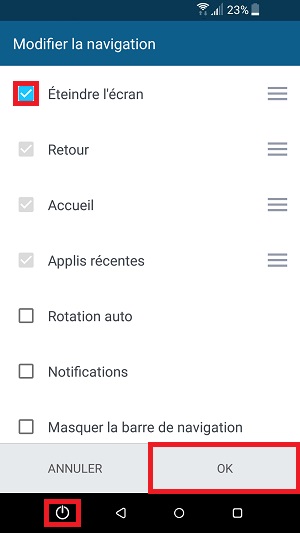
Agrandir la taille de l’écriture.
Vous pouvez agrandir la taille du texte de votre HTC.
- Sélectionnez l’icône applis puis l’icône paramètres.
- Ensuite le menu personnaliser.


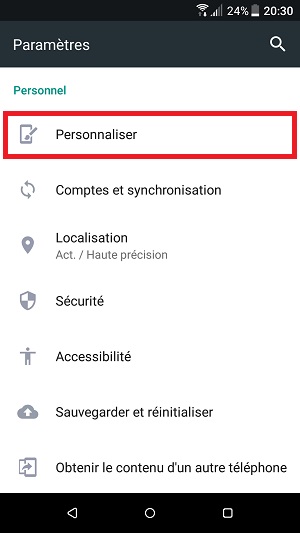
- Sélectionnez le menu taille de la police.
- Choisissez la taille.
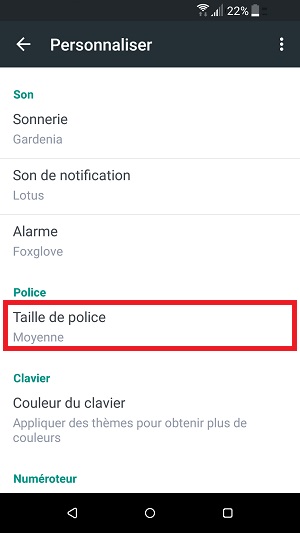
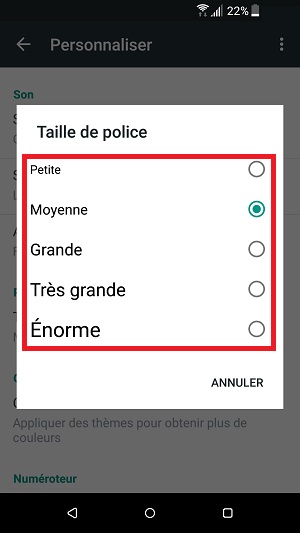
Ecran d’accueil et Widget.
Déplacer les applications sur l’écran accueil.
Le HTC dispose d’un écran d’accueil et d’un tiroir d’applications.
Vous pouvez déplacer vos applications favorites du tiroir d’applications sur l’écran d’accueil.
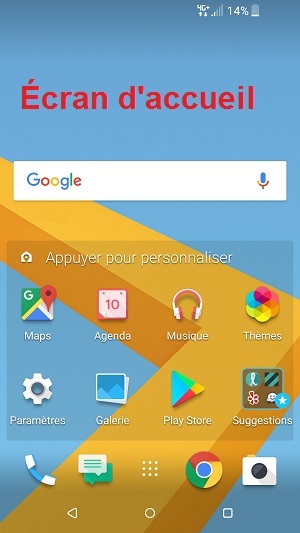
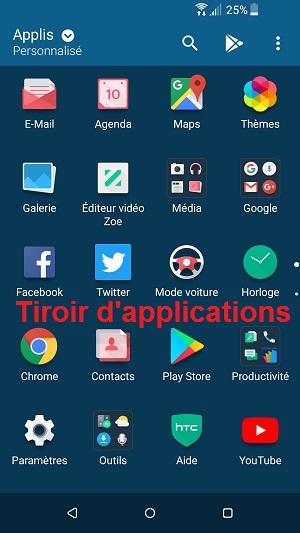
Pour déplacer les applications sur l’écran d’accueil :
- Sélectionnez l’icone applis, vous arrivez sur la page des applications.
- Appuyez longuement sur l’application à déplacer sur l’écran d’accueil.
- Déplacez la où vous souhaitez.
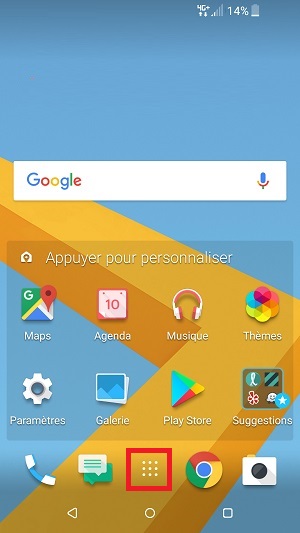
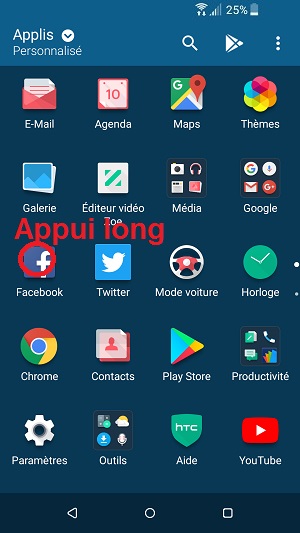
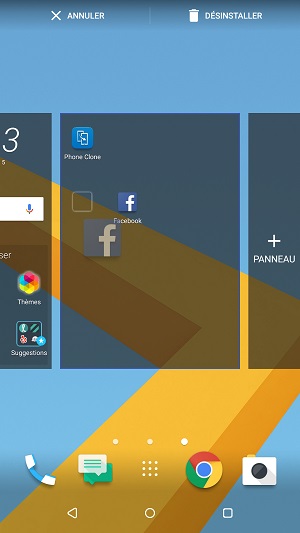
Supprimer une application de l’écran d’accueil.
Attention : cela ne désinstalle pas l’application, elle sera toujours présente dans le tiroir d’applications.
- Faites un appui long sur l’application à supprimer de l’écran d’accueil.
- Déplacez sur supprimer puis relâchez.
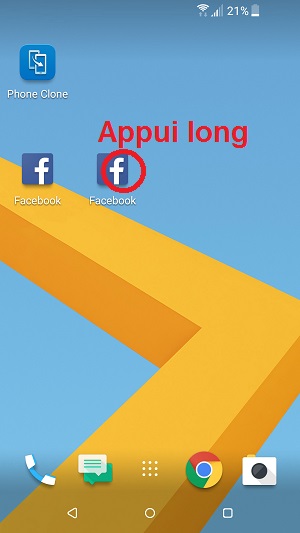
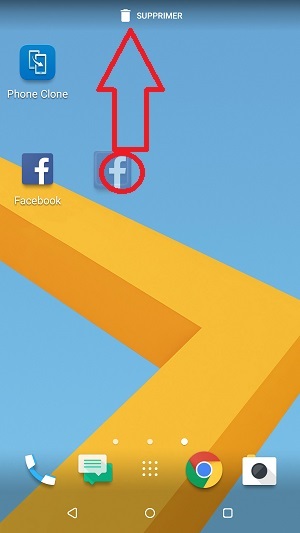
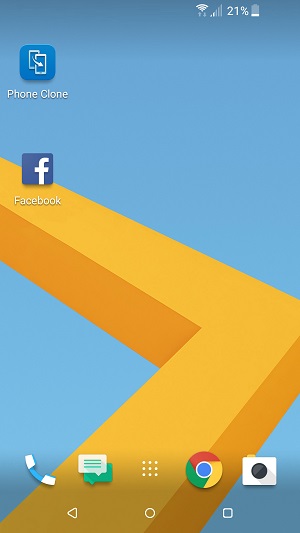
Ajouter des pages sur l’écran d’accueil.
- Faites un appui long sur une zone vide de l’écran d’accueil.
- Sélectionnez modifier la page.
- Vous pouvez ajouter ou supprimer une page, et définir comme page de départ.
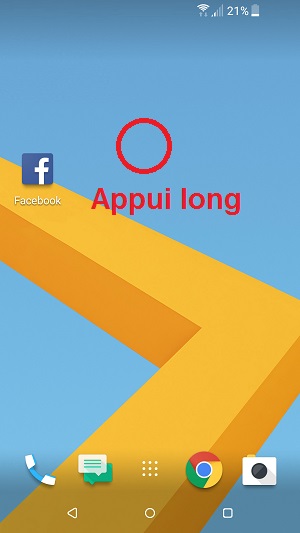
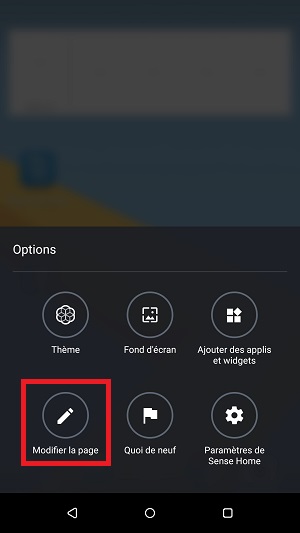
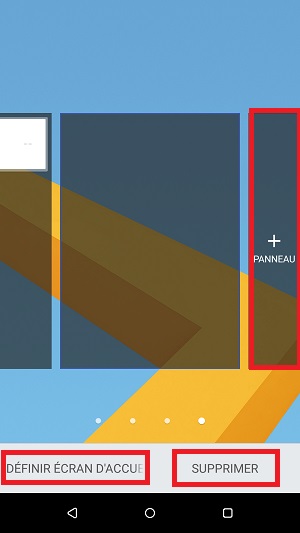
Ajouter des Widgets
- Faites un appui long sur une zone vide de l’écran d’accueil.
- Sélectionnez ajouter des applis et widgets.
- Choisissez un widget dans la liste puis faites le glisser sur une page.
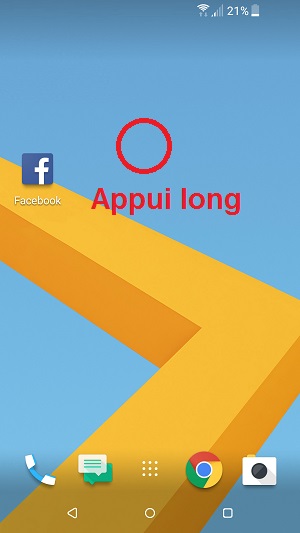
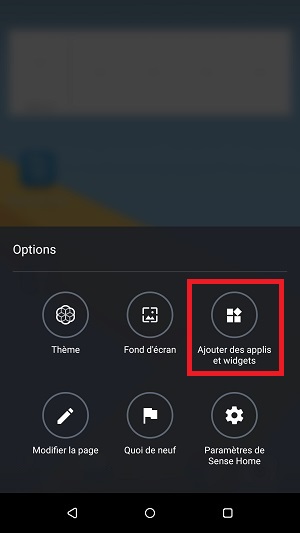
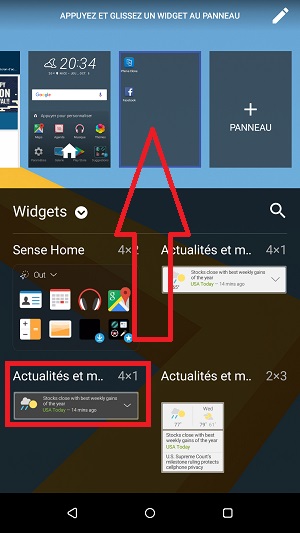
- Configurer le widget.
- Il apparaît sur l’écran d’accueil.
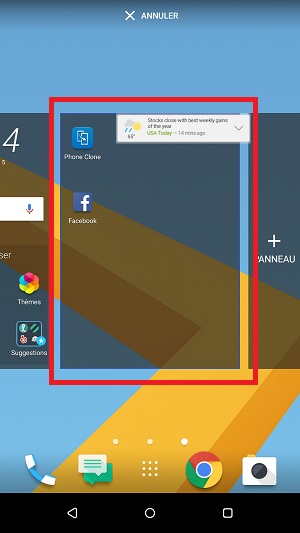
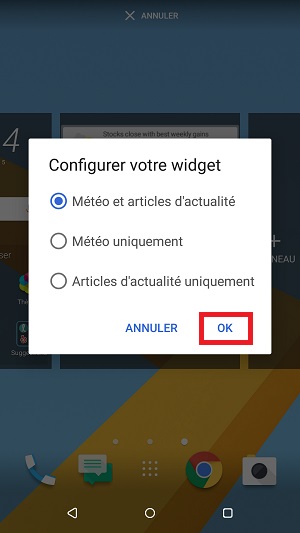
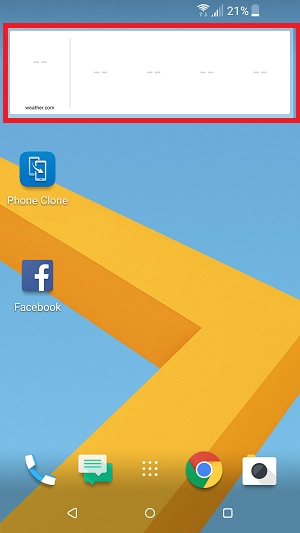
Une question ? Forum Mobidocs.
N’hésitez pas à consulter notre Forum